PDF-Dateien (Portable Document Format) sind heutzutage weit verbreitet. Bilder in jedem Format sind immer noch einfacher zu bearbeiten und zu manipulieren als PDF-Dateien, daher ist es allgemein üblich, PDF-Dateien in Bilder zu konvertieren, um sie zu bearbeiten.
In diesem Artikel lernen Sie verschiedene Möglichkeiten zum Konvertieren von PDF-Dateien in Bilder kennen.
Voraussetzungen
- Linux-basiertes System
- Terminalzugriff
- Ein Benutzerkonto mit sudo-Berechtigungen.
Hinweis: Die Befehle in diesem Tutorial werden auf einem Linux Mint-System ausgeführt. Alle Methoden im Tutorial gelten für jedes Linux-basierte System.
PDF mit der Befehlszeilenschnittstelle (CLI) in Bild konvertieren
PDF in Bild umwandeln mit dem Pdftoppm-Tool
Das Befehlszeilentool Pdftoppm ist im Paket popper-utils enthalten. Um pdftoppm zu installieren und zu verwenden, installieren Sie zuerst das Paket popper-util.
sudo apt-get install poppler-utils

Es folgt die grundlegende Syntax des Befehls pdftoppm.
pdftoppm -
Hinweis: Der Name der in diesem Lernprogramm verwendeten PDF-Datei lautet sample.pdf. Sie müssen Ihren Dateinamen und Bildnamen in den obigen Befehl einfügen.
pdftoppm -png sample.pdf sample
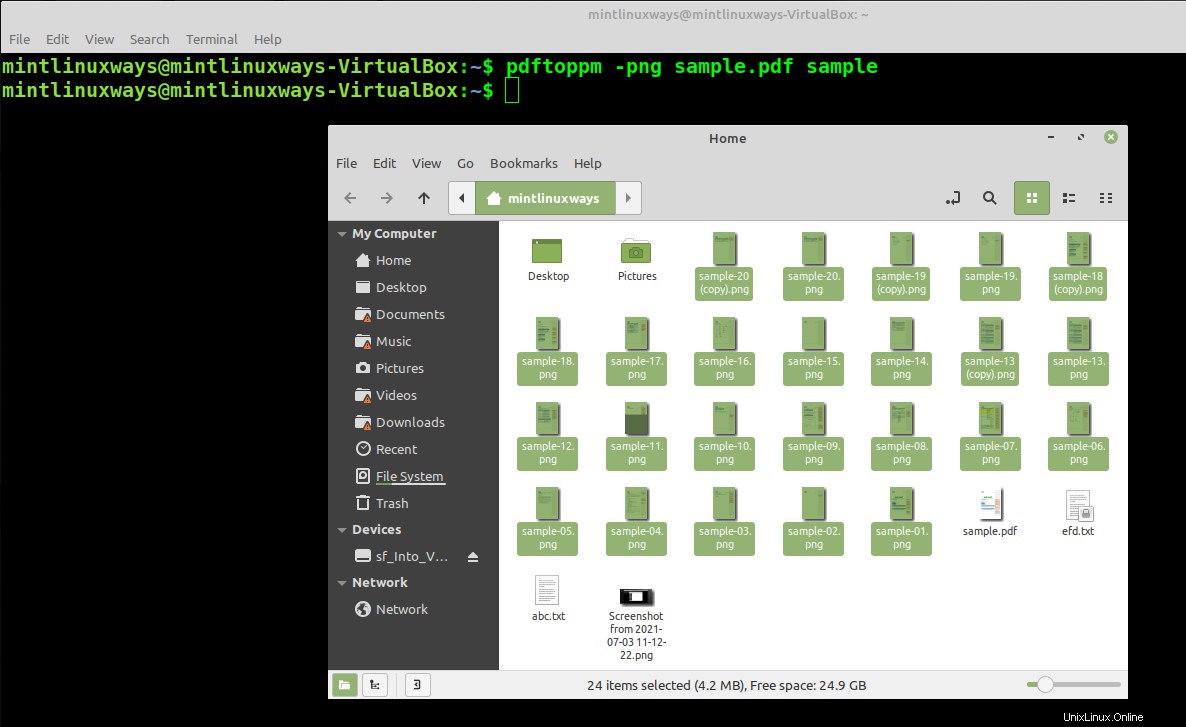
Das Pdftoppm-Tool bietet verschiedene Optionen. Beispielsweise können Sie mit dem folgenden Befehl bestimmte Seiten in Ihrer PDF-Datei als Ziel auswählen und konvertieren.
pdftoppm -png -f 10 -l 15 sample.pdf Sample
Die Optionen -f und -l geben die erste und letzte Seitenzahl an. In der Ausgabe können Sie sehen, dass die konvertierten Bilder den genannten Bereich widerspiegeln.
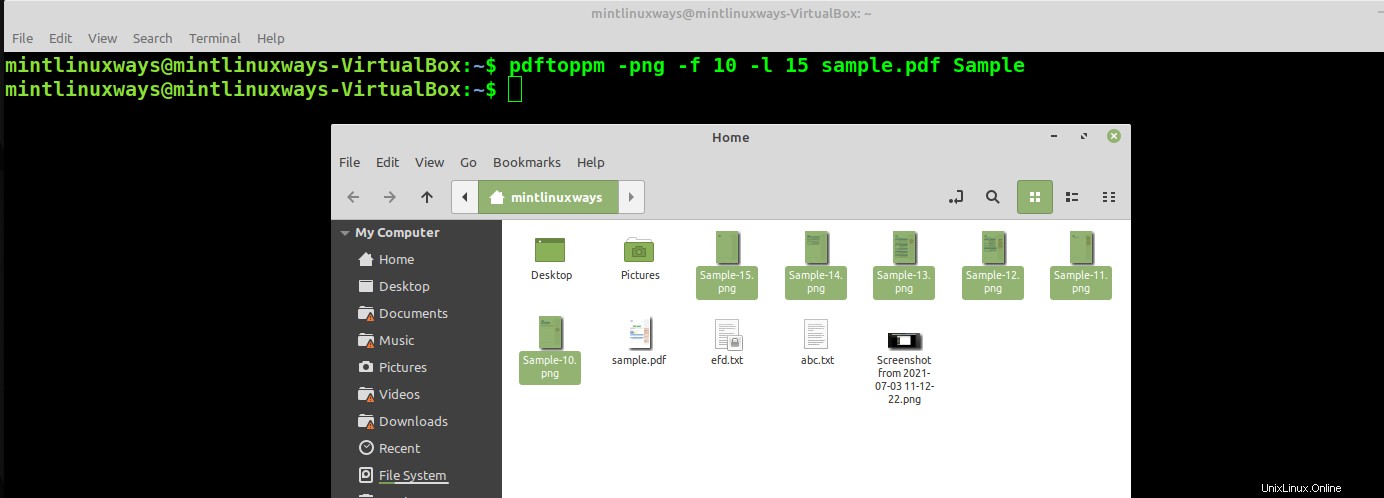
Sie können auch die Qualität Ihres konvertierten Bildes mit pdftoppm anpassen. Verwenden Sie zum Anpassen der Qualität die Optionen -rx und -ry, um die Breiten- und Höhenauflösung zu ändern.
pdftoppm -png -rx 300 -ry 300 sample.pdf sample

Um mehr über das pdftoppm-Tool und seine Optionen zu erfahren, führen Sie den folgenden Befehl aus und lesen Sie detaillierte Informationen.
pdftoppm --help
Oder
man pdftoppm
PDF in Bild umwandeln mit dem Imagemagick-Tool
Imagemagick ist ein weiteres Dienstprogramm, das Bildbearbeitungsfunktionen bietet. Es verfügt auch über Programmier-APIs, was die Verwendung sehr bequem macht.
Sie können das Imagemagick-Dienstprogramm mit dem folgenden Befehl installieren.
sudo apt install imagemagick
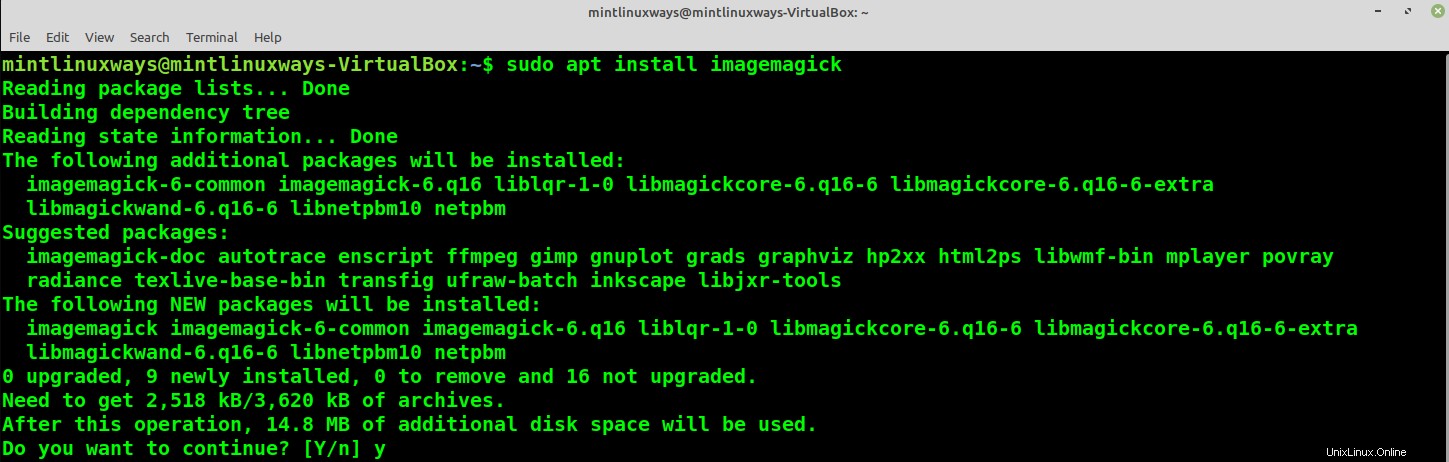
Sobald es installiert ist, können Sie Ihre PDF-Dateien mit dem folgenden Befehl in Bilder konvertieren.
convert sample.pdf output_image.jpg

Sie können sehen, dass PDF-Dateikonvertierungen nicht durch Richtlinien autorisiert sind. Wenn Sie diese Ausgabe erhalten, gehen Sie mit dem folgenden Befehl zur XML-Datei der Imagemagick-Richtlinie.
sudo nano /etc/ImageMagick-6/policy.xml
Am Ende der Datei sehen Sie das folgende Code-Snippet.
<!-- disable ghostscript format types --> <policy domain="coder" rights="none" pattern="PS" /> <policy domain="coder" rights="none" pattern="PS2" /> <policy domain="coder" rights="none" pattern="PS3" /> <policy domain="coder" rights="none" pattern="EPS" /> <policy domain="coder" rights="none" pattern="PDF" /> <policy domain="coder" rights="none" pattern="XPS" /> Comment it out in the following format. <!-- code -->
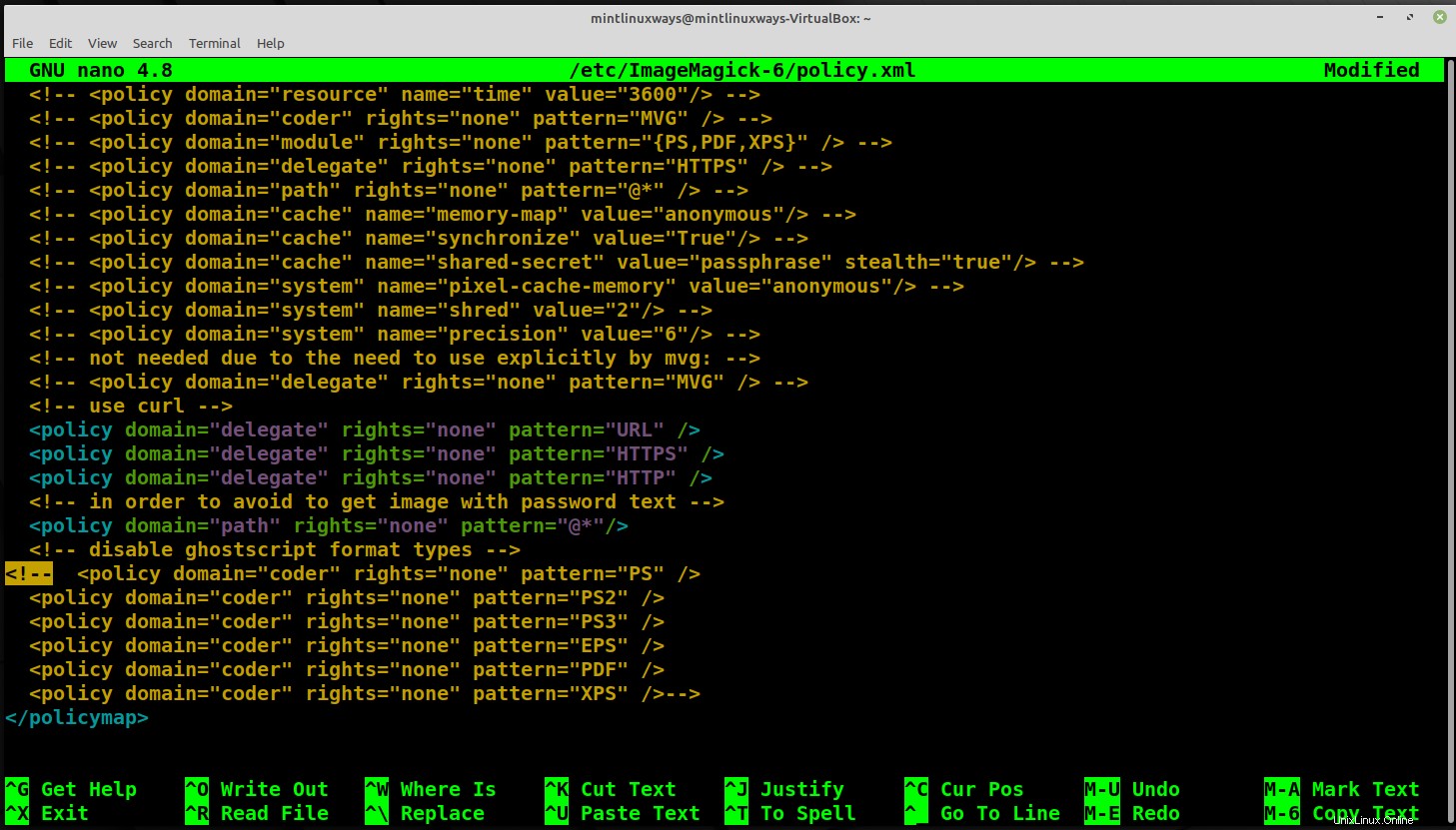
Drücken Sie Strg+O und Strg+X, um die Bearbeitung abzuschließen. Führen Sie den folgenden Befehl aus, um das PDF zu konvertieren.
convert sample.pdf output_image.jpg
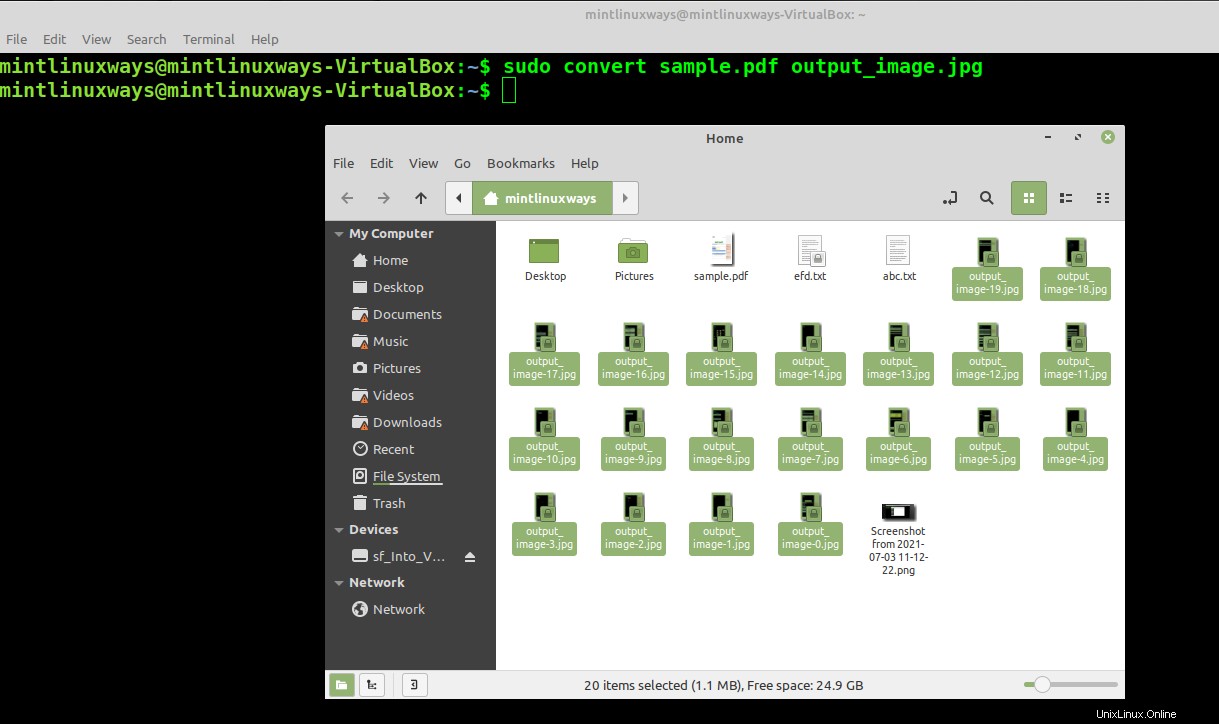
Wie Sie sehen, ist die Konvertierung jetzt erfolgreich.
Sie können Bilder verfeinern, indem Sie die Optionen -density und -quality verwenden.
convert -density 300 sample.pdf -quality 100 output_image.jpeg

PDF mit der grafischen Benutzeroberfläche (GUI) in ein Bild konvertieren
PDF in Bild mit GIMP-Anwendung konvertieren
GNU Image Manipulation Program (GIMP) ist eine Bildbearbeitungssoftware.
Um GIMP zu installieren, suchen und installieren Sie es im Software-Manager.
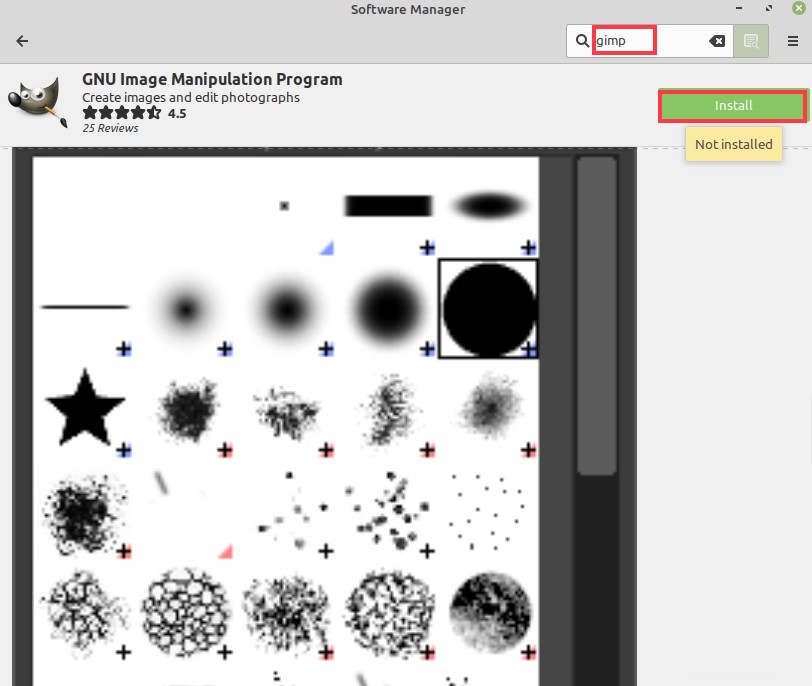
Navigieren und importieren Sie die PDF-Datei und gehen Sie zu der Seite, die Sie in ein Bild konvertieren möchten.
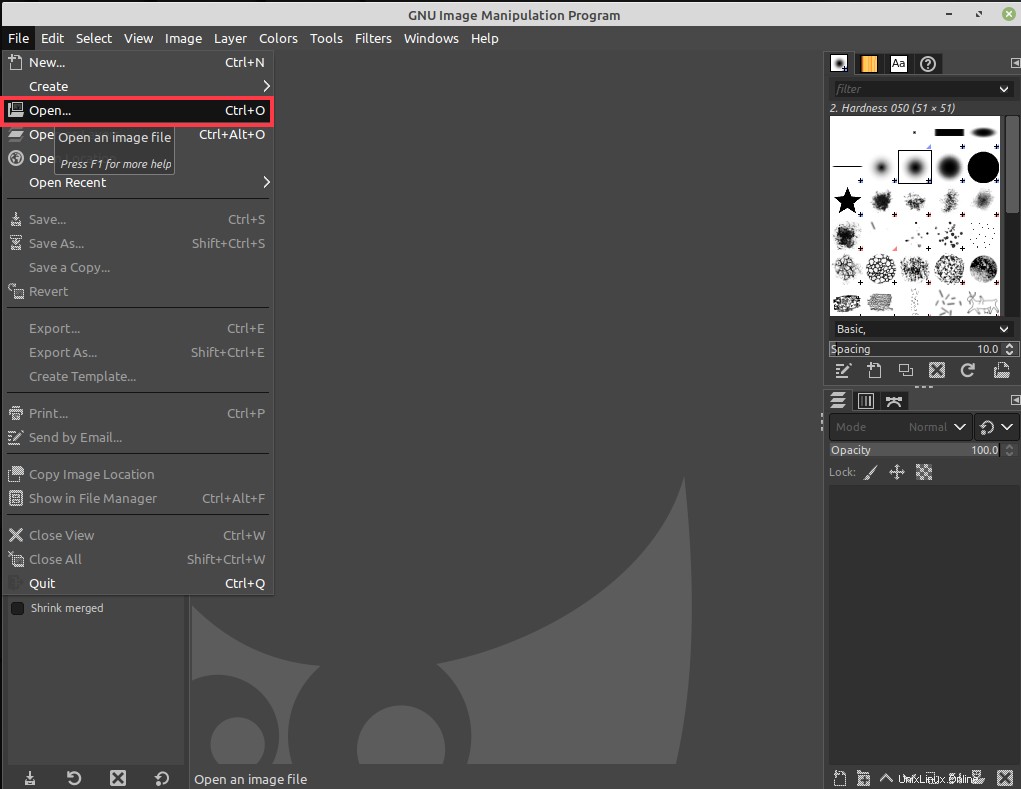
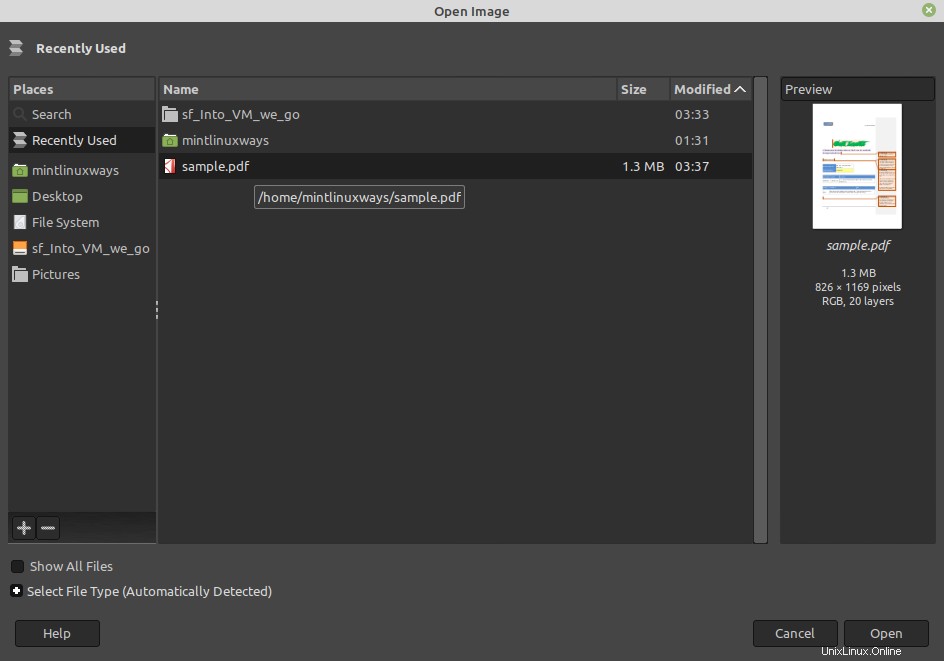
Exportieren Sie es dann im gewünschten Bildformat.
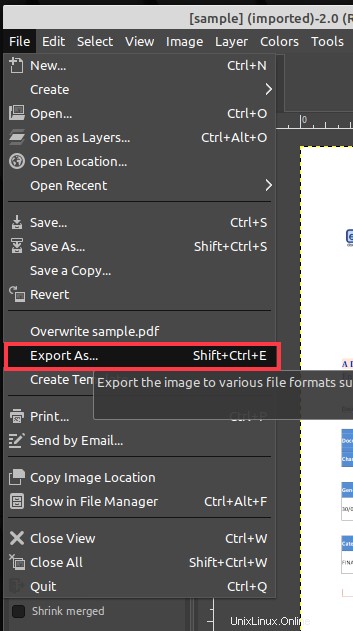
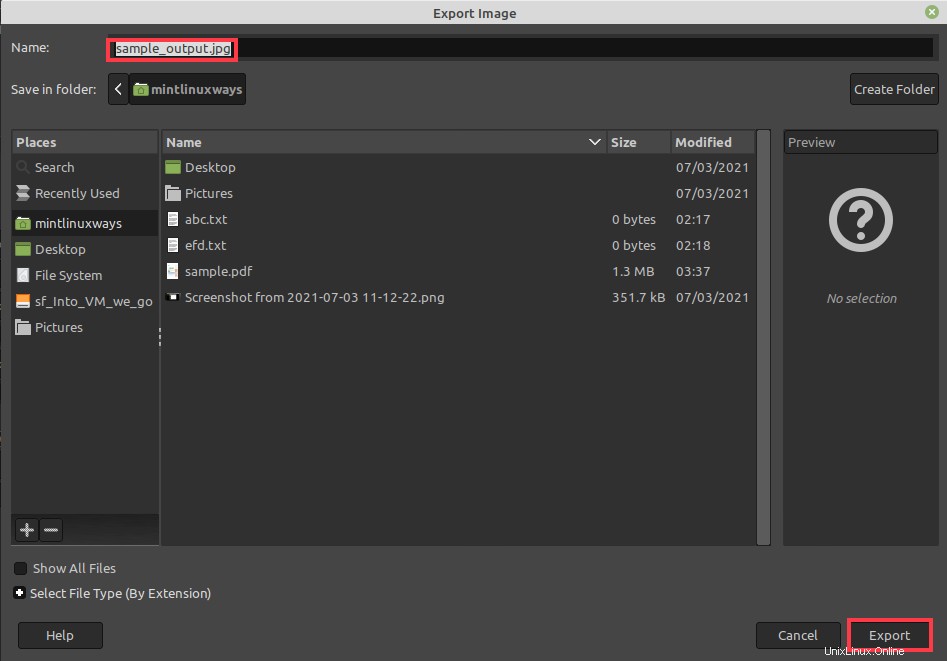
Schlussfolgerung
In diesem Artikel haben Sie verschiedene Methoden zum Konvertieren Ihrer PDF-Dateien in das Bildformat kennengelernt.